如何修復縮放錯誤 1132 並加入您的會議

當 Zoom 因錯誤 1132 停止工作而您無法加入會議時,您可以使用此故障排除指南來修復它。

推送通知對於忙碌的人來說是一個很好的工具——它們可以節省您不斷刷新和檢查您正在使用的任何消息服務的時間和精力。你擁有的越多,痛苦就越多——然而,它們並不總是那麼方便。收到新消息時收到通知意味著收到新消息時收到通知 - 即使您正在處理重要的事情或想要片刻安寧。Zoom 允許您相當廣泛地自定義和更改推送通知設置。以下是如何確保您只在需要時收到推送通知。
首先,打開 Zoom 並轉到“設置”窗口。要訪問設置,請單擊右上角的用戶圖標,然後單擊“設置”。
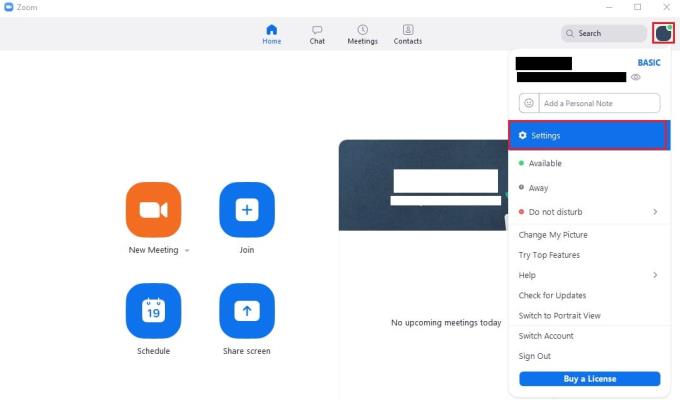
要訪問 Zoom 的設置,請單擊您的用戶圖標,然後單擊下拉菜單中的“設置”。
進入設置後,切換到“聊天”選項卡,您會在其中找到幾個不同的部分,其中包含與您的聊天外觀和行為相關的選項。重要的部分是標記為“推送通知”的部分。
在這裡,您可以進行更改 - 無論您是想要通過使用“請勿打擾”設置獲得一些安靜的時間,還是希望您的通知停留更長時間。這些是您的選擇:
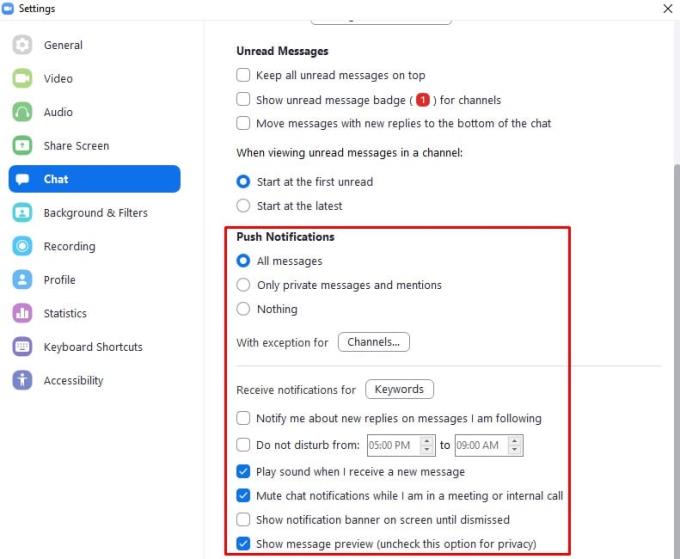
在“聊天”設置選項卡中找到推送通知設置。
通過單擊“頻道例外”按鈕,您可以為各個頻道指定推送通知設置例外。例如,此選項允許您禁用除一兩個重要頻道之外的所有通知。一旦您配置了您想要的任何例外,請單擊“保存”以應用更改。
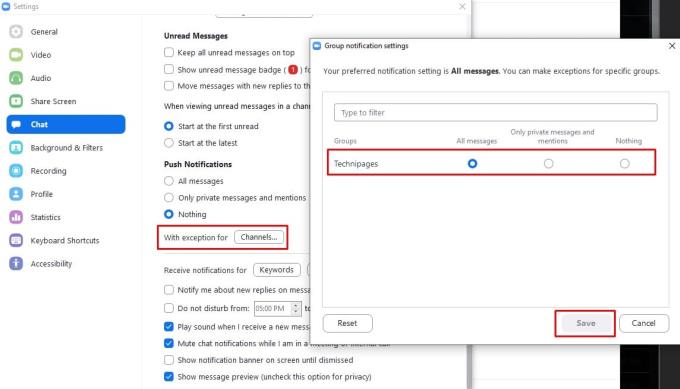
使用“頻道除外”按鈕將不同的通知設置應用到特定頻道。
“接收關鍵字通知”按鈕允許您指定關鍵字列表。任何包含一個或多個關鍵字的消息都會通知您,即使通知被禁用。您需要在每個關鍵字之間使用逗號來拆分術語。輸入要接收通知的關鍵字後,單擊“完成”以應用設置。
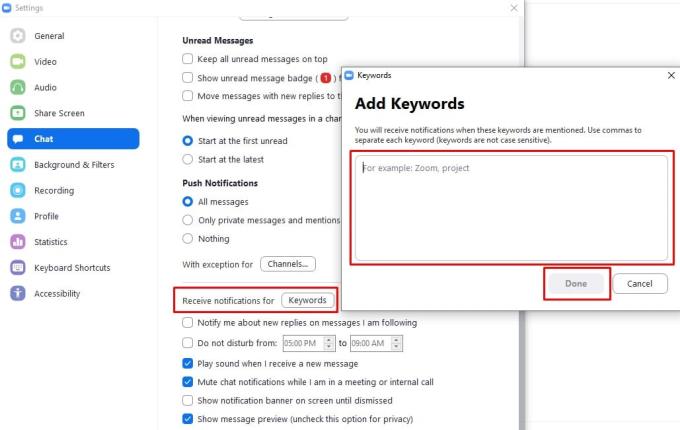
使用“接收關鍵字通知”按鈕指定您將始終收到通知的關鍵字列表。
當 Zoom 因錯誤 1132 停止工作而您無法加入會議時,您可以使用此故障排除指南來修復它。
在海岸清晰之前,您與每個人保持聯繫的最佳方式是通過視頻會議。許多人正在使用的一種流行應用程序是 Zoom。直到你
如果您遇到相同的問題或任何其他與時區相關的 Zoon 問題,您可以使用此故障排除指南進行修復。
如果您將 Zoom 用於您的商務和會議會議,您當然需要知道如何設置隱私設置以避免其他人
使用主持人用來邀請您參加會議的電子郵件登錄 Zoom,以刪除“會議僅供授權的與會者使用”警報。
通常,當我們去開會時,它會發生在一些無聊的會議室,高大的窗戶和陳舊的咖啡——2020 年讓很多會議回到了
有時 Zoom 可能無法添加虛擬背景或綠屏可能無法正常工作。使用此故障排除指南來修復它。
通過在一個頁面中查看每個人,避免在 Zoom 中更改頁面。修改您可以在單個 Zoom 畫廊頁面上看到的人數。
了解在適用於 Windows 和 Android 設備的 Zoom 上共享白板是多麼容易。
如果您是一名開發人員並且需要通過 Zoom 與您的同事交流,那麼您可能偶爾需要共享代碼片段。雖然你可以
如果您正在參加 Zoom 會議併計劃使用網絡攝像頭,那麼您希望看起來最好。這其中的明顯部分包括確保您
借助本故障排除指南中列出的解決方案,您應該能夠快速修復 Zoom 登錄問題和錯誤。
成為 Zoom 大師並學習如何通過一個動作取消靜音。發現這個節省時間的技巧是什麼。
Skype 歷史上最煩人的功能之一是,如果您按右上角的“x”圖標關閉程序,它會最小化
在線會議並非沒有問題。有時,參與者不得不忍受不穩定的互聯網連接、奇怪的靜電、屏幕凍結和
如果您無法與其他 Zoom 用戶共享託管權限,請確保為您的帳戶啟用此選項。
誰不想看會議,對吧?這就是為什麼你要盡可能地修復自己,但如果還有其他事情你可以做,你想要
如果 Zoom 突然關閉,這可能表明另一個程序與該應用程序發生衝突。關閉不必要的程序以解決問題。
當您有視力障礙時使用計算機並不是特別容易。這是因為從您的計算機接收信息的主要方法是
在 Zoom 中切換麥克風並調整音量級別,以便其他 Zoom 用戶可以更好地聽到您的聲音。了解如何為 Zoom 會議設置完美的音量級別。
如果解除固定的应用程序和程序在任务栏上不断出现,可以编辑布局XML文件并删除自定义行。
通过遵循这些针对Windows和Android设备的快速简便步骤,从Firefox自动填充中删除保存的信息。
在本教程中,我们向您展示了如何在 Apple iPod Shuffle 上执行软重置或硬重置。
Google Play 上有很多优秀的应用,您无法抗拒地订阅它们。随着时间的推移,这个列表会增长,您需要管理您的 Google Play 订阅。
在口袋或钱包中翻找正确的支付卡是一件非常麻烦的事情。在过去的几年中,各家公司正在开发和推出无接触支付解决方案。
删除 Android 下载历史记录可以帮助释放存储空间等。这是您需要遵循的步骤。
本指南将向您展示如何使用 PC、Android 或 iOS 设备从 Facebook 删除照片和视频。
我们花了一点时间与Galaxy Tab S9 Ultra一起使用,它是与Windows PC或Galaxy S23配对的完美平板电脑。同时,尽管这些平板电脑具有如此多的功能,但Android和Samsung One UI并不完美。无论您是否安装了更新导致Tab S9出现问题,还是有一些混乱的应用影响了电池寿命,我们将带您逐步完成重置Galaxy Tab S9的过程。
在Android 11中静音群组文本消息,以便控制消息应用程序、WhatsApp和Telegram的通知。
通过以下简单快速的步骤,在Firefox上清除地址栏URL历史记录并保持会话私密。



























